Comment créer une URL personnalisée Connexion WordPress, Blog Thèmes élégants

Au cours du processus d'installation, WordPress crée deux URL de connexion par défaut. Je suis sûr que vous êtes déjà familier avec au moins un d'entre eux, mais les deux sont les suivants:
Cela se produit lors de chaque installation de WordPress. Étant donné que ces URL de connexion répétitives sont un risque potentiel de sécurité (voir plus loin!), Il est un peu surprenant que WordPress ne donne pas aux utilisateurs la possibilité de créer une URL de connexion personnalisée, vous ne pensez pas?
Eh bien, même si WordPress ne vous permet pas de personnaliser l'URL de connexion par défaut, il est parfaitement possible de le faire. Si vous êtes déjà demandé comment changer les URL par défaut, lisez ce qui suit, je vais vous montrer!
Pourquoi devrais-je changer l'URL de connexion WordPress?
Avant de commencer, cependant, nous allons jeter un oeil à trois raisons pour lesquelles vous pouvez créer une URL de connexion personnalisée.
1. Protéger contre les attaques Brute force
Maintenant, les attaques par force brute impliquent exhaustive « deviner » des informations de connexion jusqu'à ce que la combinaison est trouvée. Cela signifie une attaque de force brute doit se fissurer trois variables pour réussir:
- Nom d'utilisateur - ne pas choisir quelque chose d'évident, comme « admin ».
- Mot de passe - encore une fois, éviter l'évidence et aller pour un mot de passe complexe.
- Votre URL de connexion - la passerelle vers le tableau de bord WordPress.
Il est également intéressant de souligner que, même si un attaquant ne peut pas casser correctement vos identifiants de connexion, ils peuvent toujours utiliser la bande passante dans leurs tentatives. Déplacement de votre page de connexion combat ce problème.
2. Hides WordPress vulnérabilités
En dépit de la mise sous tension d'un tiers de l'Internet, la plate-forme WordPress est pas parfait. Comme tout logiciel, WordPress est jamais à 100% à l'abri des insectes et des vulnérabilités.
3. Rebrand Tout l'écran de connexion
De même pour l'URL de connexion - les utilisateurs non-WordPress pourraient également être confondus pourquoi vous êtes allé pour wp-admin ou wp-login dans votre URL. Ce n'est pas un énorme problème, mais le diable est dans les détails, non?
Pour résoudre ce problème, de nombreux webmasters préfèrent changer l'écran de connexion par défaut pour quelque chose de plus agréable esthétiquement. Par conséquent, ils conçoivent une page de connexion WordPress de séparation personnalisées. complet avec une toute nouvelle URL.
Comment faire pour modifier l'URL de connexion WordPress
Avec les motivations couvertes, il est maintenant temps pour les choses pratiques: Dans cette section, je vais vous guider à travers les étapes nécessaires pour personnaliser l'URL de connexion WordPress.
Comme vous l'avez sans doute deviné, cela peut être réalisé avec l'aide d'un plug-in. Il y a un certain nombre de plug-ins à la tâche, y compris:
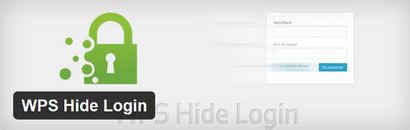
Commençons par l'installation du plug-in. A partir du tableau de bord WordPress, accédez à Plugins> Ajouter un nouveau> Rechercher « WPS Cacher connexion ».
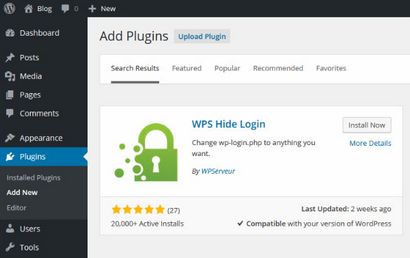
Il devrait être le premier plug-in est revenu. Lorsque vous l'avez trouvé, cliquez sur Installer maintenant> Activer Plugin.
La prochaine (et dernière) étape consiste à accéder à Réglages> Général. Faites défiler jusqu'au bas de l'écran et vous devriez voir une section WPS Cacher Connexion. Dans le champ vide, écrivez votre URL de connexion WordPress désirée. Ensuite, cliquez sur Enregistrer les modifications.
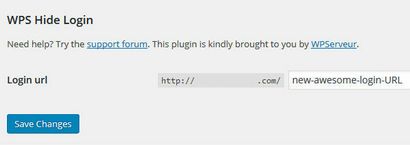
Hey presto! Maintenant, lorsque je tente d'accéder aux URL de connexion par défaut, mon accès est refusé. , Je vois plutôt que ceci:
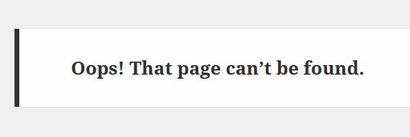
Mais lorsque je tente de visiter mon URL de connexion choisie, je vois l'écran de connexion vieux familier. Et qui se sont, combien de temps pour configurer? Toutes les 30 secondes?
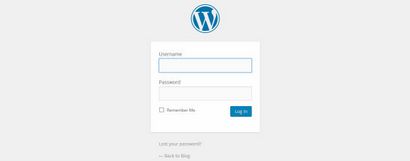
Il est également intéressant de souligner que votre nouvelle URL de connexion peut causer des problèmes si vous utilisez un plugin de mise en cache. Pour résoudre ce problème, les états de développement de plug-in que vous devez « ajouter le bouchon de la nouvelle URL de connexion à la liste des pages de ne pas mettre en cache. » Ce n'est pas nécessaire pour les utilisateurs de Rocket WP, comme les deux plugins sont déjà entièrement compatibles.
Vous voulez plus de sécurité?
Si vous voulez un plug-in avec beaucoup d'impressionnantes fonctionnalités d'amélioration de la sécurité et de fonctionnalités dans sa manche - ainsi que la possibilité de personnaliser l'URL de connexion WordPress - ne cherchez pas plus loin que iThemes Lite sécurité.
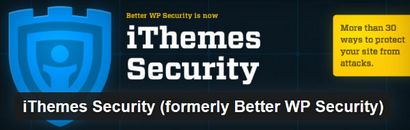
Un plug-in dédié à la sécurité comme celui-ci offre une protection tous azimuts complète, ce qui vous donne une certaine tranquillité bien besoin d'esprit. Et, comme l'un des meilleurs tout-en-un plug-ins de sécurité autour, je peux recommander le téléchargement de sécurité iThemes pour une multitude de raisons - vous pouvez aussi envisager de passer à la version premium si vous voulez encore plus de fonctionnalités.
Si vous souhaitez modifier l'URL de connexion de WordPress en utilisant la sécurité iThemes, voici un rapide tutoriel. (En raison de toutes les fonctionnalités de sécurité supplémentaires, ce plug-in est « plus lourd » que notre premier plug-in, ce qui signifie webmasters de vitesse soucieux peut préférer utiliser le plug-in WPS Masquer Connexion. En tant que tel, je l'ai présenté comme une alternative. Plutôt que le seul option.)
Comme dans le cas avant, nous allons commencer par l'installation et l'activation du plug-in.
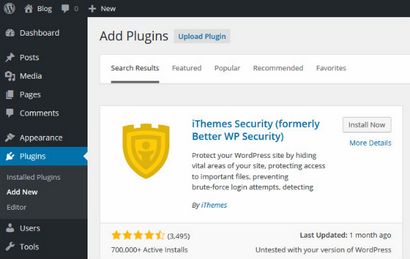
iThemes La sécurité est un plug-in beaucoup plus avancé que WPS Cacher Connexion. Modification de l'URL est tout aussi facile, mais il vous oblige à passer au crible par beaucoup d'autres paramètres pour y arriver. Accédez à l'élément de menu nouvellement créé, Sécurité> Paramètres. défilement vers le bas suivant la section Cacher Connexion Zone, environ les deux tiers de la descente de l'écran. Pour accélérer les choses, le menu déroulant aller au menu à droite de l'écran vous permet d'y saut rapide.
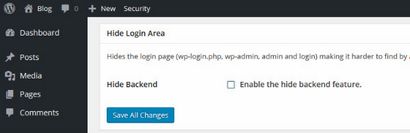
Cochez la case Activer la case fonction de back-end cacher pour développer la section. Dans le domaine Slug Connectez-vous, écrivez votre nouvelle URL de connexion personnalisée. Vous devez également laisser la boîte de compatibilité Thème Activer Cochée - il fait exactement ce que son nom l'indique! Enfin, cliquez sur le bouton Enregistrer tout bleu changements.
Encore une fois, rappelez-vous de noter votre nouvelle URL de connexion, que vous ne serez plus en mesure d'utiliser les anciens.
Dernières pensées
Article image miniature par Hanss / shutterstock.com
Par Shaun Quarton
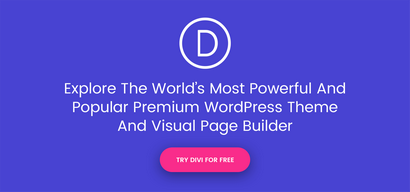
Y at-il des inconvénients à le faire? Sera-t-rompre avec une mise à jour WordPress?
Est-il possible de changer l'URL de connexion sans plug-in?
Je voudrais savoir aussi ... essentiellement manuellement. Je suis en train de mettre en place mon propre guide sur WP et installe les meilleures pratiques de la boîte et cela, je voudrais avoir une partie de celui-ci ... plus il élimine un autre plugin que je dois tenir au courant avec.
Oui, et je suis surpris qu'il n'a pas été mentionné. Tout ce que vous devez faire est de renommer « wp-login.php » à tout ce que vous voulez. Quelques mises en garde si ... vous devez entrer dans le « .php » à la fin, sauf si vous apporter quelques modifications à votre fichier htaccess. Vous devrez également fixer la redirection dans wp-admin si vous voulez encore utiliser. C'est un peu plus compliqué cependant.
Pour diverses raisons, je recommande simplement d'utiliser le plugin mentionné dans l'article.
Fixer la première mention: wp-admin.php à wp-admin
/ Wp-admin / redirigera wp-login.php sans être connecté. Cela va se transformer en une erreur 404 si vous utilisez une méthode de connexion cacher htaccess comme celui utilisé par iThemes. Ce qui, à moins qu'il ne cache par un plug-in de cache, consommera également la bande passante.
Je suis en train de rediriger le wp-login.php à une URL personnalisée à l'aide de la redirection 301 via htaaccess. La redirection fonctionne cependant maintenant mon URL de connexion personnalisée est également redirigé. Est-ce que quelqu'un sait pourquoi cela se produit?
Mais lorsque je tente de visiter mon URL de connexion choisie, je vois l'écran de connexion vieux familier. Et qui se sont, combien de temps pour configurer? Toutes les 30 secondes?
Ma question est: comment puis-je trouver ma page de connexion URL choisie? J'ai essayé de taper dans la zone de recherche, mais je reçois le message Page non trouvée. Je ne sais pas comment d'autre à trouver.
Par conséquent, j'ai désactivé la fiche.
Ne tenez pas compte de cette requête comme je l'ai découvert assez rapidement. Encore une fois, je vous remercie pour cette information. J'ai rejoint WordPress il y a quelques mois et ont été harcelés avec des dizaines de faux connexion tente une journée. Il est encore tôt, mais depuis l'activation WPS cacher connexion 24 heures il y a je n'ai pas eu.
HC URL personnalisée wp-admin, est compatible jusqu'à WordPress 3.7.11.
L'utilisation de vieux plug-ins n'est pas sûr.
chaque fois que quelqu'un essaie de se connecter avec le nom d'utilisateur et mots de passe que ce soit, la base de données est lue et retourne le succès ou « informations d'identification incorrectes »
cela aussi se produire lorsque la connexion est-URL changé et certains méchants trouver cette nouvelle URL
J'ai eu beaucoup de tentatives de hacking où le serveur est descendu à cause de la surcharge de la base de données et dans mon esprit, la meilleure façon de protéger est de protéger avec .htpsswd, par ce que l'accès est refusé avant la base de données est appelée
les réflexions sur ce sujet?
Ressource. Vous pouvez également masquer la zone de connexion en utilisant htaccess et certaines règles. Une fois fait, le chemin de connexion, il faudra une clé à afficher.
Je préfère ajouter un mot de passe .htaccess dans le dossier wp-admin puis installez la Connexion Limiter les tentatives de bloquer les attaques par force brute # 128521;
Quelques nitpicks dans cet article:
> De # 1: Lorsque vous modifiez votre URL de connexion, vous faites les mauvais gars travaillent beaucoup plus difficile.
Beaucoup plus difficile? Un pirate déterminé sera probablement votre page de connexion, mais la plupart drive-by script kiddies habituellement ne sera pas mis l'effort. Si vous bloquez toutes les adresses IP, sauf ceux que vous connecter à et retourner une erreur 404 au lieu, qui fonctionne bien. Et il ne nécessite pas d'autres plug-ins.
Si vous utilisez nginx, vous pouvez aussi ralentir les attaques vers le bas et par la limitation du débit à quelle fréquence quelqu'un peut frapper la connexion. Si quelqu'un ne peut se connecter 4 fois par minute (par exemple une fois toutes les 15 secondes, ce qui est tout à fait raisonnable), qui va réduire trop vos ressources du serveur.
> De # 2: WordPress vulnérabilités Hides
Ceci est juste que de désinformation. La structure du dossier par défaut WP donne facilement loin (wp-content, etc.), tout comme pour les fichiers WP pinger communs, comme wp-blog-header.php, xmlrpc.php, etc. Même si vous changez tout cela, assurez-vous d'utiliser un code pour bloquer l'énumération d'utilisateur puisque c'est ce que beaucoup d'attaques commencent par trop.
Il est regrettable que les principaux développeurs WP sont avec véhémence contre les fonctions de sécurité de base comme étant en mesure de changer le point d'entrée admin par défaut ou de limiter les tentatives de connexion. Ces fonctionnalités ne seront jamais dans le noyau.
Ils voient l'ancienne comme la sécurité par l'obscurité (pas vrai, il est obscurcissement) et celui-ci comme étant inutile contre DOS tente (seulement la moitié véritable OMI, puisque DDOS a vraiment besoin d'être atténués au niveau-it matériel / réseau est le script kiddies que la confiture vos ressources sont ce qui me bug).
la sécurité WP est presque un oxymore; Je fais la plupart de mon travail dans d'autres CMS comme Craft qui ont ces fonctionnalités intégrées. Mais je ne hébergeons quelques autres clients sur WP encore et ce sont ces quelques choses que j'ai trouvé pour vous aider.
« Si vous bloquer toutes les adresses IP, sauf ceux que vous connecter à et retourner une erreur 404 au lieu, qui fonctionne bien. Et il ne nécessite pas d'autres plug-ins « .
Quelle est la meilleure méthode pour le faire? J'utilise une méthode de htaccess whitelist mais je l'ai remarqué il y a d'autres façons similaires.
« Il est un peu surprenant que WordPress ne donne pas aux utilisateurs la possibilité de créer une URL de connexion personnalisée, ne pensez-vous pas? »
Serait-WPS en utilisant cache login et plugins Wordfence travailler ensemble comme ça ...
Faire une adresse de connexion personnalisée avec WPS puis définir l'adresse wp-admin dans Wordfence pour bloquer toute adresses IP qui ont accès à cette adresse « ancienne » ?.
et Bonne année # 128578;
Salut,
J'utilise iThemes Security Lite plug-in plugin.It d'un très utile pour user.i wordpress juste l'amour it.before installer un plugin que nous devrions sauvegarder notre base de données first.i va essayer d'autres plug-in le plus tôt possible! Merci pour votre message utile
J'ai juste essayé WPS Cacher Connexion, mais tout « ET ANTICIPER page d'entretien a été allumé, il ne m'a pas laissé accéder à la nouvelle URL de connexion.
Je suppose que d'une certaine manière le htaccess de plug-in de maintenance ne considère pas la nouvelle URL pour être accessible.
Une manière de résoudre ce problème?
var _exception_urls de $ = array ( « wp-login.php », « yournewloginpage / », 'async-upload.php', ...
vous devez ajouter le « yournewloginpage / » pour dire quel que soit votre page de connexion choisie est vraiment